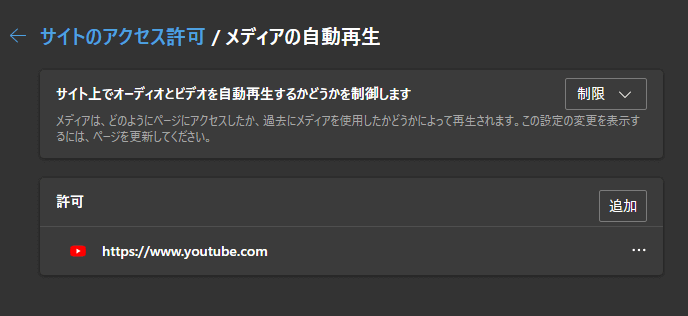Microsoft Edge | YouTube動画などの自動再生を許可する

Microsoft Edgeでは、動画サイトの動画コンテンツページを表示した際に自動的に再生するようにする方法を紹介しています。
確認環境
デスクトップパソコン
Windows10 Pro
Microsoft Edge Candy V.104
YouTube動画などの自動再生を許可する
Microsoft Edgeでは、動画サイトの動画コンテンツページを表示した際にデフォルトでは自動的に再生しない状態になっています。
「設定」ー「Cookie とサイトのアクセス許可」ー「サイトのアクセス許可」の項目にある「メディアの自動再生」を開きます。
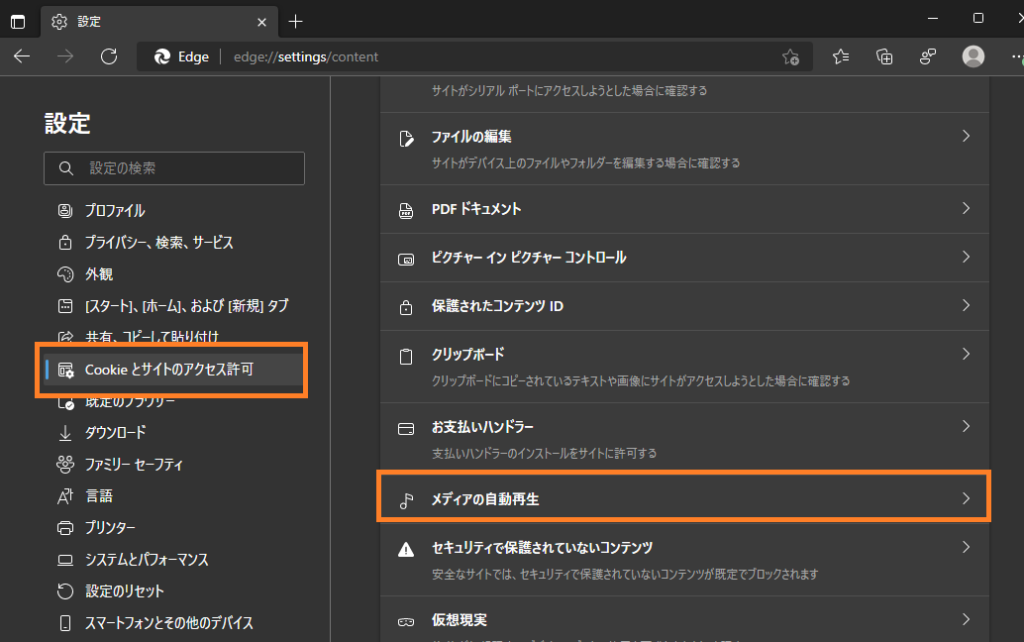
「サイト上でオーディオとビデオを自動再生するかどうかを制御します」を「制限」から「許可」に変更します。
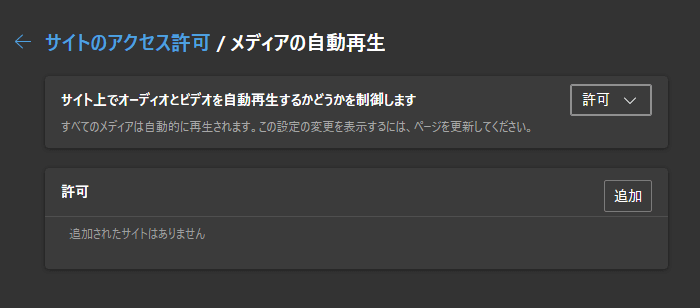
この設定で、動画や音声ファイルの自動再生が可能なコンテンツは自動的に再生されるようになります。
また「制限」にしたまま、「許可」にて許可サイトを追加する事で指定したサイトでのみ自動再生を許可する事が可能です。